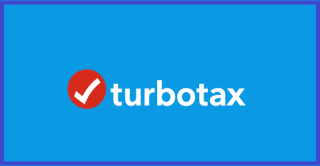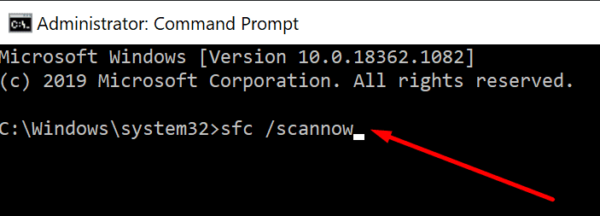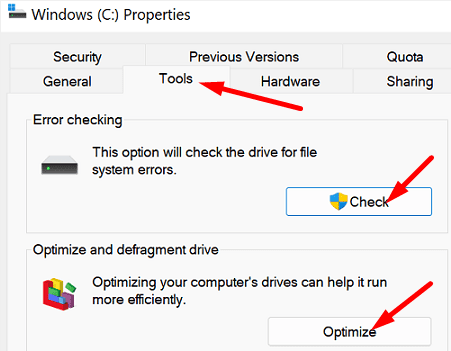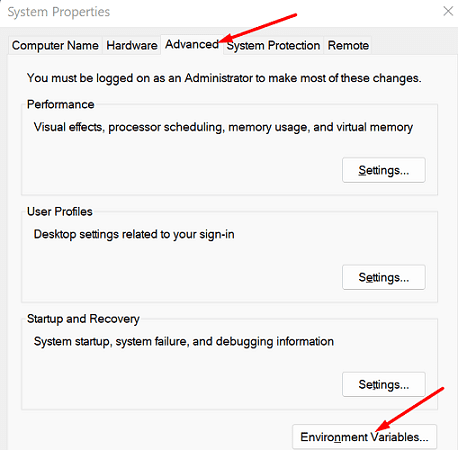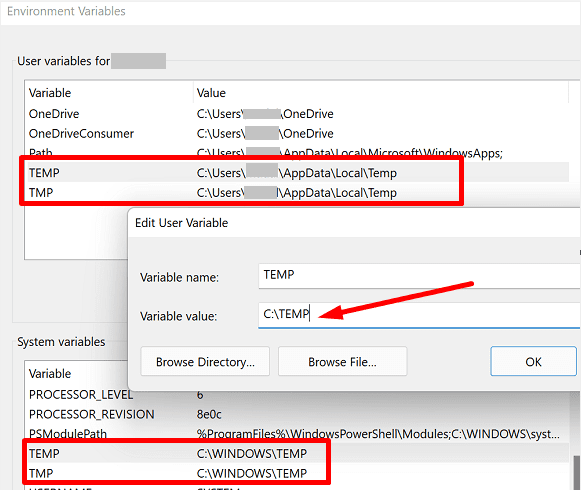Miliony użytkowników polegają na TurboTax przy rozliczaniu podatków online. TurboTax nie jest tanim narzędziem i można oczekiwać, że po jego zakupie wszystko będzie działać sprawnie. Czasami jednak przed uruchomieniem narzędzia może być konieczne wykonanie pewnych czynności związanych z rozwiązywaniem problemów. Na przykład pobieranie i instalowanie TurboTax w systemie Windows może nie zawsze działać. Zobaczmy, co możesz zrobić, aby rozwiązać problem.
Zrób to, jeśli nie możesz pobrać lub zainstalować TurboTax w systemie Windows
Uruchom narzędzie RegPermissionFix Intuit
Intuit opracował narzędzie do szybkiej naprawy, które pozwala użytkownikom automatycznie naprawiać problemy uniemożliwiające systemowi Windows pobieranie i instalowanie TurboTax. Możesz pobrać narzędzie RegPermissionFix z Intuit.
Po pobraniu narzędzia RegPermissionFix zamknij wszystkie procesy Intuit działające w tle. Uruchom Menedżera zadań , kliknij kartę Procesy i zlokalizuj wszystkie procesy związane z Intuit . Kliknij je prawym przyciskiem myszy i wybierz Zakończ zadanie .
Następnie kliknij kartę Szczegóły i zlokalizuj proces MSIexec.exe . Zatrzymaj to również siłą. Po zamknięciu wszystkich procesów w tle związanych z Intuit uruchom narzędzie RegPermissionFix. Uruchom ponownie komputer i sprawdź, czy możesz zainstalować TurboTax.
Sprawdź swój dysk pod kątem błędów
Uszkodzone lub brakujące pliki systemowe mogą uniemożliwić zainstalowanie nowego oprogramowania na komputerze. Uruchom polecenia DISM i SFC, a następnie sprawdź dysk pod kątem błędów.
- Uruchom wiersz polecenia z uprawnieniami administratora.
- Uruchom kolejno następujące polecenia:
- DISM.exe /Online /Cleanup-Image /Restorehealth
- sfc/ scannow
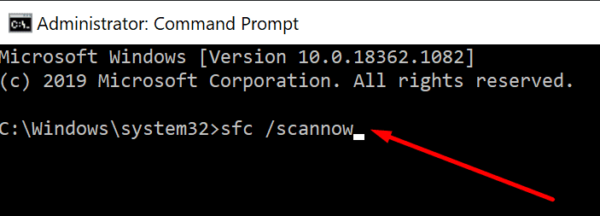
- Następnie przejdź do tego komputera i kliknij prawym przyciskiem myszy dysk systemu operacyjnego .
- Wybierz Właściwości .
- Kliknij kartę Narzędzia .
- Naciśnij przycisk Sprawdź w sekcji Sprawdzanie błędów .
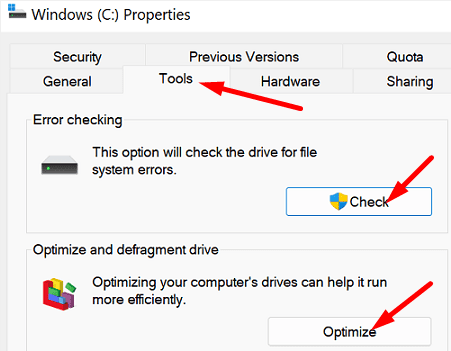
Następnie kliknij prawym przyciskiem myszy plik instalacyjny TurboTax i wybierz Uruchom jako administrator .
Wymuś zatrzymanie wszystkich programów działających w tle
Zakończ absolutnie wszystkie niepotrzebne procesy działające w tle i spróbuj ponownie zainstalować TurboTax. Konflikty oprogramowania mogą uniemożliwić zainstalowanie TurboTax.
Otwórz Menedżera zadań , przejdź do zakładki Procesy i wymuś zatrzymanie wszystkich niepotrzebnych aplikacji i programów działających w tle. Ewentualnie możesz także wyczyścić komputer, aby go uruchomić . Sprawdź, czy możesz zainstalować TurboTax.
Zmień zmienne środowiskowe TMP i TEMP
Spróbuj zmienić zmienne środowiskowe na C:\TEMP i sprawdź, czy zauważysz jakieś zmiany.
- Kliknij ikonę Szukaj i wpisz środowisko .
- Następnie kliknij dwukrotnie Edytuj zmienne środowiskowe systemu .
- W nowym oknie Właściwości systemu kliknij kartę Zaawansowane .
- Kliknij przycisk Zmienne środowiskowe .
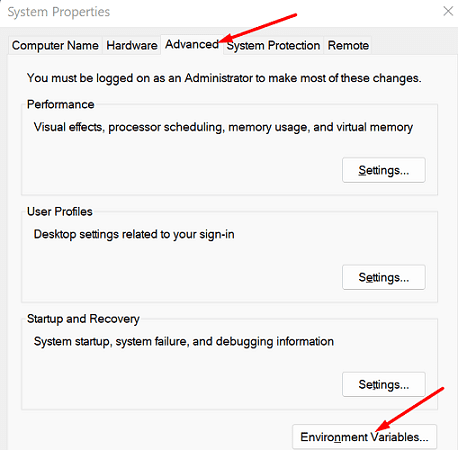
- Pojawi się nowe okno, aktualne wartości zmiennych środowiskowych użytkownika znajdują się na górze, a zmienne systemowe na dole.
- Znajdź wartości TEMP i TMP .
- Wybierz każdy wpis, a następnie kliknij przycisk Edytuj .
- Zmień wartość zmiennej na C:\TEMP .
- Ważna uwaga : Zmieniaj tylko wartość zmiennej, nie zmieniaj nazwy zmiennej.
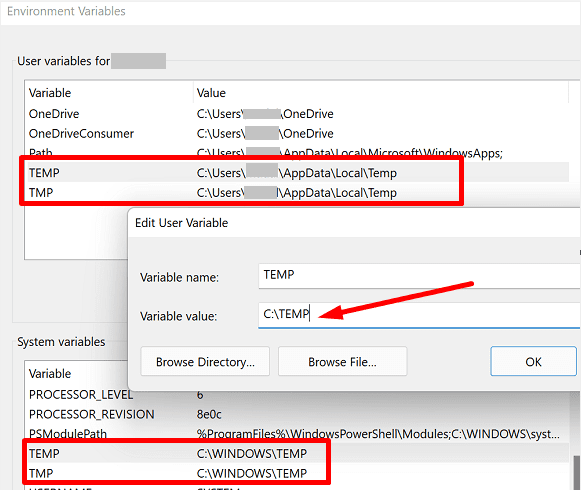
- Zapisz ustawienia i zamknij wszystkie okna dialogowe.
Zmiany zmiennych środowiskowych są wprowadzane natychmiast, nie ma potrzeby ponownego uruchamiania komputera. Sprawdź, czy możesz zainstalować TurboTax. Jeśli problem będzie się powtarzał, wyłącz program antywirusowy i spróbuj ponownie. Nie zapomnij ponownie włączyć antywirusa po zainstalowaniu TurboTax.
Wniosek
Jeśli nie możesz pobrać lub zainstalować TurboTax na komputerze z systemem Windows, uruchom narzędzie do rozwiązywania problemów RegPermissionFix Intuit. Następnie uruchom DISM i SFC, aby wykryć i naprawić uszkodzone lub wadliwe błędy plików systemowych. Dodatkowo wymuś zatrzymanie wszystkich programów działających w tle. Jeśli problem będzie się powtarzał, zmień zmienne środowiskowe TMP i TEMP.
Czy te rozwiązania pomogły Ci rozwiązać problem i zainstalować TurboTax na Twoim komputerze? Która metoda zadziałała dla Ciebie? Daj nam znać w komentarzach poniżej.